Cum să-ți schimbi parola în Windows
Iată cel mai simplu mod de a vă schimba parola în Windows 11 în doar câțiva pași.
Aproape fiecare platformă din zilele noastre vă solicită să vă înscrieți pentru a accesa serviciile sale, ceea ce înseamnă că veți rămâne inevitabil cu o listă lungă de parole pe care trebuie să le amintiți. Pentru mulți dintre noi, urmărirea atâtor parole înseamnă că cel puțin câteva dintre ele vor ajunge să arate la fel, ceea ce poate fi în detrimentul siguranței noastre online.
O modalitate ușoară de a vă proteja este să vă schimbați parolele din când în când pentru a vă asigura că, dacă sunteți compromis, nimeni nu vă păstrează informațiile pentru mult timp. Din fericire, Microsoft facilitează schimbarea parolei atunci când utilizați Windows 11.
Dacă doriți să aflați cum vă puteți schimba parola în Windows 11 în doar câțiva pași, asigurați-vă că continuați să citiți. Alternativ, puteți, de asemenea, să derulați până la capătul acestui ghid pentru a afla ce pași ar trebui să urmați dacă uitați parola.
Ce vei avea nevoie:
- Un laptop care rulează Windows 11
Versiunea Scurtă
- Faceți clic pe sigla Windows
- Faceți clic pe Setări
- Accesați Conturi
- Faceți clic pe Opțiuni de conectare
- Faceți clic pe Parolă
- Apăsați Modificare
- Introduceți vechea parolă
- Introduceți noua parolă și un indiciu
- Faceți clic pe Terminare
Cum să vă schimbați parola în Windows 11
-
Etapa
1Faceți clic pe sigla Windows

Faceți clic pe sigla Windows din meniul din partea de jos a ecranului.

-
Etapa
2Faceți clic pe Setări
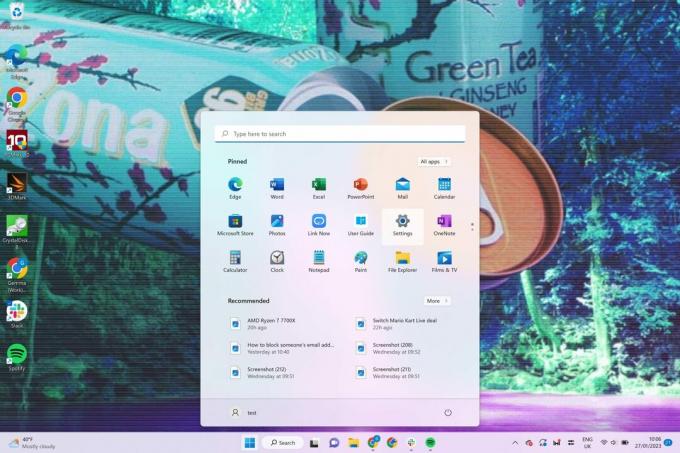
Faceți clic pe butonul Setări.
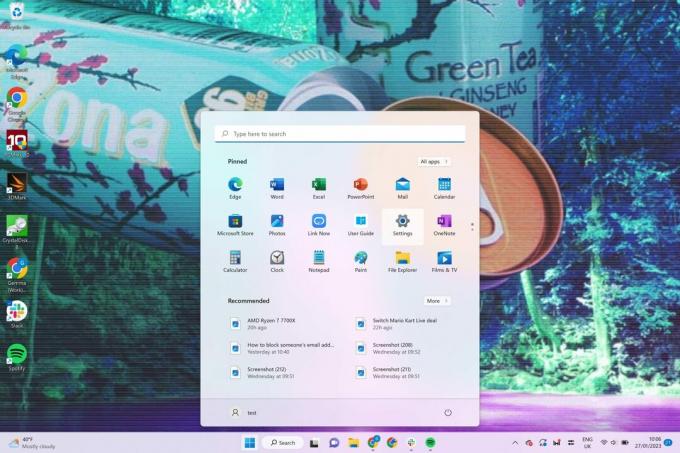
-
Etapa
3Accesați Conturi

Din meniul din partea stângă a ecranului, faceți clic pe Conturi.

-
Etapa
4Faceți clic pe Opțiuni de conectare

În Conturi, veți vedea un buton numit Opțiuni de conectare. Apasa pe el.

-
Etapa
5Faceți clic pe Parolă
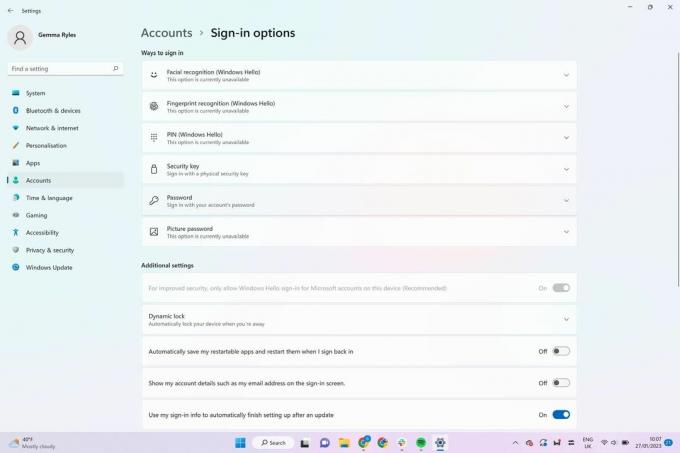
Faceți clic pe butonul numit Parolă.
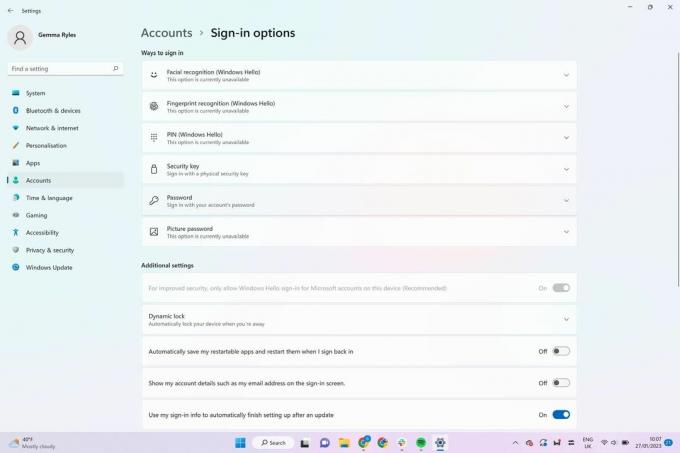
-
Etapa
6Apăsați Modificare

Vi se va prezenta un buton numit Schimbare dacă aveți deja o parolă configurată pe dispozitiv. Dacă nu, vi se va oferi opțiunea de a crea o parolă.

-
Etapa
7Introduceți vechea parolă

Pentru a vă schimba parola, va trebui să introduceți vechea parolă pentru a continua. Introduceți parola și continuați la pagina următoare.

-
Etapa
8Introduceți noua parolă și un indiciu

Dacă vechea dvs. parolă a fost introdusă corect, acum puteți introduce noua parolă. De asemenea, puteți introduce un indiciu pentru a vă asigura că vă puteți aminti parola dispozitivului dvs.

-
Etapa
9Faceți clic pe Terminare
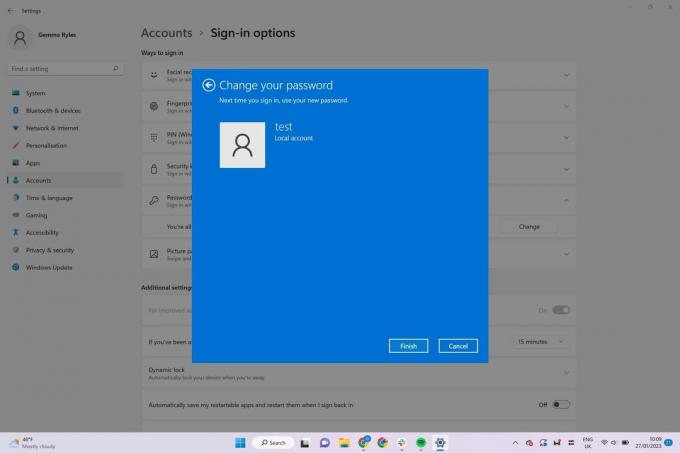
După ce ați terminat, apăsați butonul Terminare.
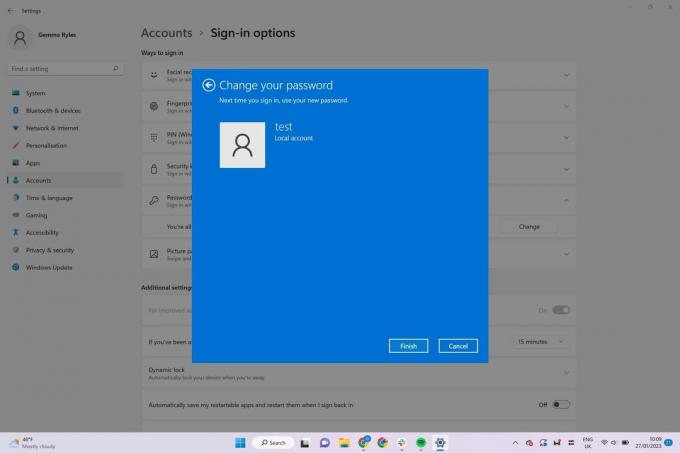
Depanare
Dacă nu vă amintiți parola Microsoft, puteți accesa site-ul web Microsoft.
Va trebui să știți și alte detalii importante despre contul dvs., cum ar fi numărul de telefon asociat, adresa de e-mail și orice întrebări suplimentare necesare pentru a vă reseta parola.
S-ar putea sa-ti placa…

Cum să îmbinați straturi în Photoshop

Ce este Windows Hello? Sistemul de securitate biometric a explicat

Cum să descărcați aplicații Android pe Windows 11

Cum să returnezi un joc pe Steam
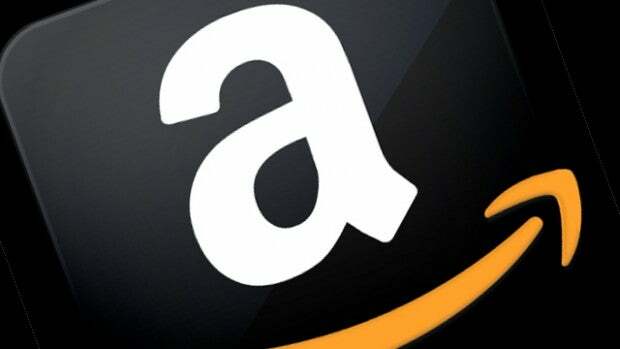
Cum să anulați o comandă Amazon

Cum să folosești un laptop ca monitor
De ce să avem încredere în jurnalismul nostru?
Fondată în 2004, Trusted Reviews există pentru a oferi cititorilor noștri sfaturi amănunțite, impartiale și independente cu privire la ce să cumpere.
Astăzi, avem milioane de utilizatori pe lună din întreaga lume și evaluăm peste 1.000 de produse pe an.



